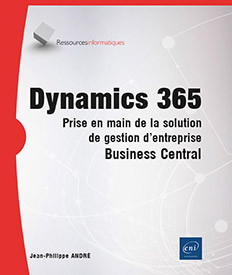Gestion des clients, fournisseurs et employés
Introduction
Dans le cadre de votre activité, vous interagissez avec de nombreuses personnes et entreprises. Ce chapitre traite des interfaces de Business Central qui permettent de renseigner les informations dont vous avez besoin pour traiter avec elles.
Dans chaque cas, il s’agira d’expliquer ce que représente chaque élément, ce qui doit potentiellement être configuré avant de le créer, comment accéder à l’interface de création ou de modification, et pour chaque fiche, les différentes parties qui servent à renseigner les informations.
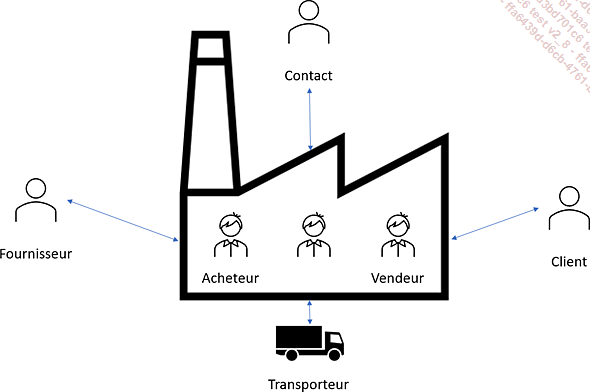
Nous commencerons par voir comment gérer les employés de l’entreprise.
Nous verrons ensuite le cas des contacts quels qu’ils soient, avant de passer aux cas des clients et à la façon dont Business Central propose de les segmenter.
Ensuite seront traités les intervenants directement liés à l’activité de l’entreprise, en partant des vendeurs pour remonter aux fournisseurs.
Gestion des employés
Sur un aspect de gestion des ressources humaines, les employés sont la richesse de l’entreprise, aussi Business Central permet de suivre au mieux les personnes qui travaillent au sein de votre entreprise, qu’elles appartiennent au volet finance, administration, vente, ou à tout autre secteur de votre structure. Cette section traite des interfaces permettant de gérer les informations pour chacune d’elles.
Pour des raisons de facilité, le masculin sera utilisé dans les sections qui suivent.
1. Accéder à la liste des employés
a. Depuis la page d’accueil
Allez dans le menu Finance et cliquez sur Employés (Employees).

b. Depuis la barre de recherche
Dans la barre de recherche, tapez le mot employe.
Cliquez sur le lien Employés (Employees).
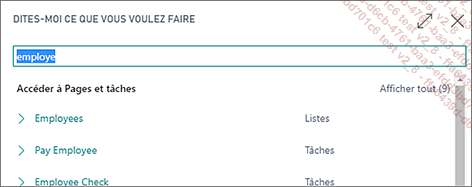
La liste des employés apparaît alors.
2. Création d’un nouvel employé
Il existe plusieurs manières d’ajouter un employé dans l’entreprise.
Depuis la page des Employés, il suffit de cliquer sur le bouton + Nouveau.

La fiche Employé s’affiche, prête à être remplie.
3. Modification d’un employé existant
Depuis la page Employé, il suffit de cliquer sur le prénom de la personne dont vous souhaitez modifier les informations. La fiche de l’employé s’affiche alors.
4. Fiche Employé
La fiche Employé se décompose en cinq parties. Une photo de l’employé peut également être ajoutée dans la zone supérieure...
Gestion des contacts
Les contacts vis-à-vis de votre entreprise peuvent être de plusieurs types. Vous avez parmi vos contacts des individus ou des entreprises, qui seront des clients, des fournisseurs, des prospects ou des vendeurs. Business Central vous permet de gérer les informations qui se rattachent à ces contacts, et voici les principales étapes et utilisations qui pourront en être faites dans l’application.
1. Configuration des contacts
En amont de la création des contacts, il est possible de configurer des informations, comme par exemple des secteurs d’activité pour les contacts entreprise, le niveau hiérarchique pour les contacts individuels.
2. Accéder à la liste des contacts
Depuis la barre de recherche
Dans la barre de recherche, tapez le mot contact.
Cliquez sur le lien Contacts.
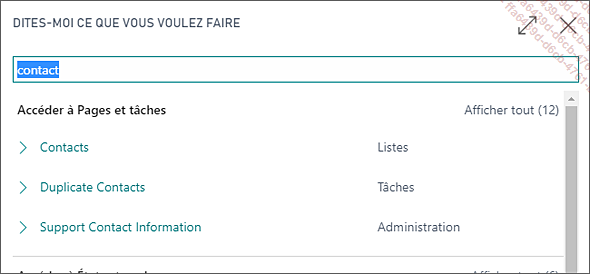
Les contacts étant de deux types (personne ou entreprise), ils sont identifiés en gras (entreprise) ou non (personne).

Dans la capture précédente, on peut donc voir le contact de la personne Mark Hamill, et le contact de l’entreprise Disney.
3. Création d’un nouveau contact
Depuis la page des Contacts, il suffit de cliquer sur le bouton + Nouveau du menu New.
La fiche contact s’affiche, prête à être remplie.
4. Modification d’un contact existant
Pour modifier un contact existant, il suffit de joindre la page...
Gestion des clients
Dans le cadre de votre activité, il est important pour vous de pouvoir effectuer un suivi approfondi de vos clients, pour mieux répondre à leurs attentes et leur apporter satisfaction. Business Central vous permet d’effectuer un suivi élaboré de chacun de vos clients. Dans cette section, il va être question de Fiche Client, en vue des interactions ultérieures que seront les devis, livraisons et factures, dans leurs chapitres et sections respectifs.
1. Configuration des clients
Afin de pouvoir créer et gérer des clients dans Business Central, certains éléments peuvent être ajoutés en parallèle pour enrichir les profils clients, comme les centres de gestion, les profils d’envoi de documents, les segments clients, les conditions de livraison (incoterms).
a. Centre de gestion
Définition d’un centre de gestion
Dans le cadre de votre activité, vous pouvez avoir à gérer plusieurs centres de gestion, qu’ils soient des centres de coût, de profit, ou administratifs. Le découpage que vous en faites au sein de votre entreprise, comme par exemple un département de vente, un service achat, un centre de support, détermine directement la façon dont vous souhaiterez ultérieurement monitorer l’activité de ces centres.
Création d’un nouveau centre de gestion
Pour créer et gérer les centres de gestion, il suffit d’aller sur la page Centres de Gestion en tapant responsibility dans la barre de recherche, puis en cliquant sur le lien Responsability Centers.
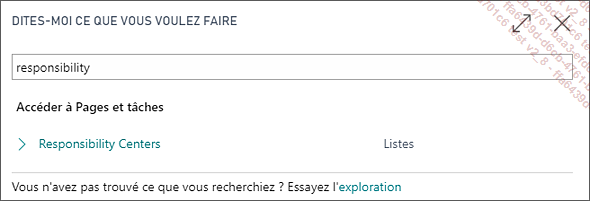
Une fois dans la page Centres de gestion, cliquez sur le bouton + Nouveau.
Une fiche Centre de Gestion vierge s’affiche alors.
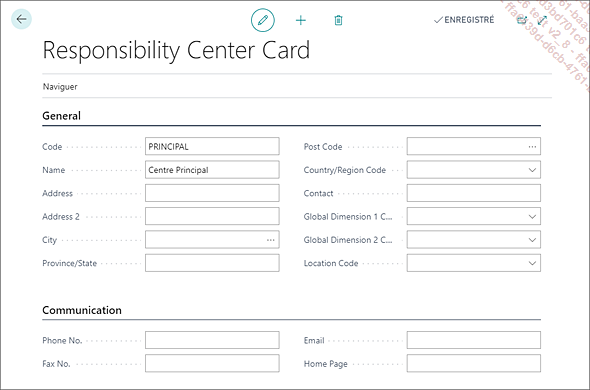
Une fois les centres de gestion créés, ils pourront être utilisés pour tous vos clients.
b. Profil d’envoi de documents
Définition d’un profil d’envoi de documents
Lorsque vous émettez un document à destination d’un client, vous pouvez définir directement si le document est envoyé au format papier ou électronique. Business Central permet de configurer des profils types d’envoi, qui pourront être appliqués ensuite aux clients selon leur choix. Il peut y avoir un profil par défaut.
Création d’un nouveau...
Gestion des vendeurs
Dans le cadre de votre activité, il est possible que vous ayez une équipe de vente, chargée de trouver de nouveaux clients, de vous apporter de nouvelles affaires, ou un service achat responsable d’acheter les matières premières à vos fournisseurs. Il est possible dans Business Central de renseigner les informations comme les coordonnées du vendeur, ou le pourcentage de commissions qu’il touche.
Lorsque vous travaillez dans Business Central, ne confondez pas les Salespeople (équipe de ventes), les Purchasers (équipe d’achats) et les Vendors (fournisseurs).
1. Accéder à la liste des vendeurs
Depuis la barre de recherche
Dans la barre de recherche, tapez le mot salespeople.
Cliquez sur la page Salespeople/Purchasers.
2. Création d’un nouveau vendeur
Depuis la page des Vendeurs, il suffit de cliquer sur le bouton + Nouveau.
La fiche vendeur s’affiche, prête à être remplie.
3. Modification d’un vendeur existant
Pour modifier un vendeur existant, il suffit de joindre la page des Vendeurs.
Cliquez sur le numéro de Vendeur.
La fiche du vendeur s’affiche alors ; ses informations peuvent être modifiées.
4. Fiche vendeur
La fiche vendeur est composée de deux blocs : General et Facturation.
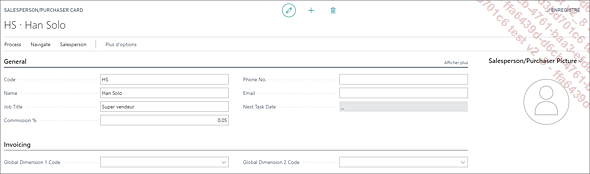
a. Général
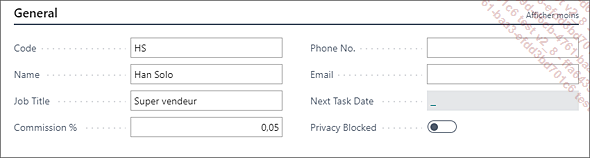
Code est le code du vendeur, il est utilisé...
Gestion des fournisseurs
Les produits que votre entreprise vend à ses clients sont bien souvent fabriqués, partiellement ou complètement par vos employés, ou bien achetés à vos fournisseurs. Les fournisseurs sont des acteurs importants dans Business Central, et disposent donc d’une fiche dédiée. De la même façon que vous pouvez effectuer un suivi des commandes de vos clients, vous pouvez effectuer également un suivi de vos fournisseurs.
1. Accéder à la liste des fournisseurs
Depuis la page d’accueil
Cliquez directement sur le lien Vendors de la page d’accueil, ou du menu Purchasing.
Depuis la barre de recherche
Dans la barre de recherche, tapez le mot vendor.
Cliquez sur la page Fournisseurs/Vendors.
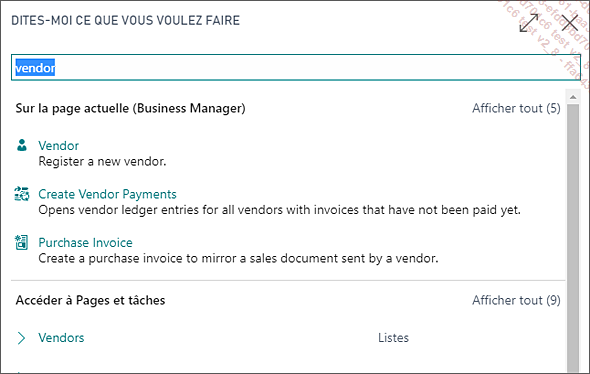
2. Création d’un fournisseur
Depuis la barre de recherche
Dans la barre de recherche, tapez le mot vendor.
Cliquez sur le lien Créer un nouveau fournisseur (capture précédente).
Depuis la page Fournisseurs
Depuis la page des Fournisseurs, il suffit de cliquer sur le bouton + Nouveau.
La fiche Fournisseur s’affiche, prête à être remplie.
Création à partir d’un modèle de client
Il est possible de choisir un modèle de client à partir duquel préremplir des informations (les détails sur le modèle de client sont décrits dans la section Modèle de client du présent chapitre).
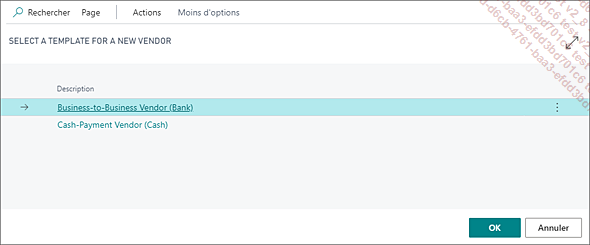
3. Modification d’un fournisseur existant
Depuis la page des Fournisseurs, pour accéder à la fiche Fournisseur concerné, il suffit de cliquer sur son numéro. La fiche Fournisseur s’affiche alors.
4. Fiche Fournisseur
La fiche Fournisseur comporte cinq blocs d’informations, dont voici les détails.
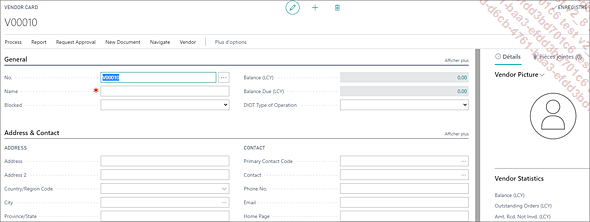
a. Général
Le bloc Général contient les principales informations sur le fournisseur.
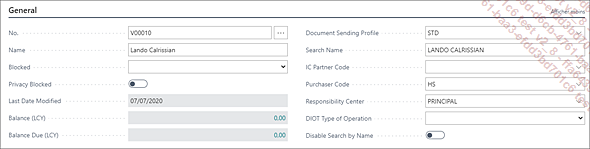
No. correspond au numéro du fournisseur.
Name est le nom du fournisseur.
Les champs Blocked et Privacy Blocked servent à bloquer le fournisseur (pour la création de commande par exemple) ou les informations privées (en lien avec le règlement général sur la protection des données RGPD).
Last Date Modified indique la date de dernière modification de la fiche Fournisseur.
Balance (devise...
Gestion des transporteurs
Fedex, DHL, UPS... dès l’instant que vous effectuez des livraisons ou des transferts d’articles, des transporteurs entrent en ligne de compte. Business Central permet de gérer les transporteurs qui effectuent des expéditions pour vous ou vos clients, et de vous faciliter la vie lors du suivi de vos colis. Cette section traite de cet acteur important dans la chaîne logistique.
1. Accéder à la liste des transporteurs
Depuis la barre de recherche
Dans la barre de recherche, tapez le mot-clé shipping.
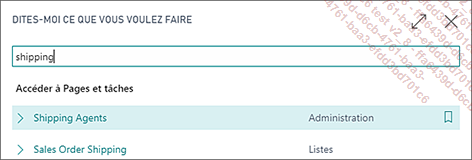
On retrouve alors la liste des transporteurs, avec leur code, leur nom et l’adresse Internet de suivi des colis.
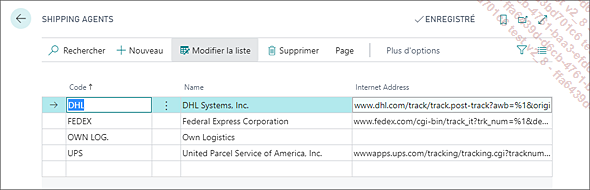
2. Création d’un nouveau transporteur
Dans la page des Transporteurs, il suffit de cliquer sur le bouton + Nouveau.
Une ligne sera alors créée et indiquée avec un astérisque rouge.
3. Modification d’un transporteur existant
Il est possible de modifier directement dans le tableau les informations des transporteurs existants.
4. Configuration de la livraison transporteur
Il est également possible de configurer les informations de livraison d’un transporteur. Les services proposés par les transporteurs peuvent être renseignés en passant par le menu Naviguer, Line, Shipping Agent Services.
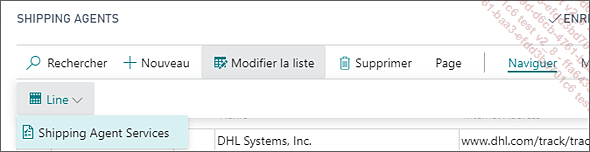
Les services proposés par les transporteurs peuvent être renseignés, avec notamment le...
 Editions ENI Livres | Vidéos | e-Formations
Editions ENI Livres | Vidéos | e-Formations